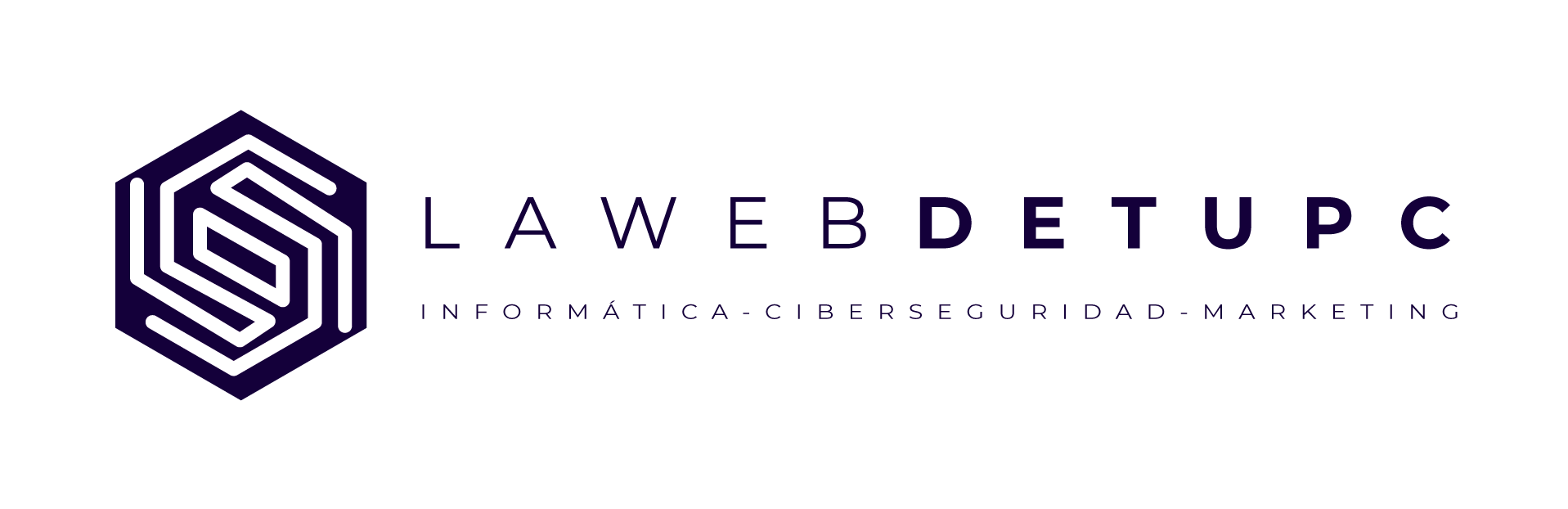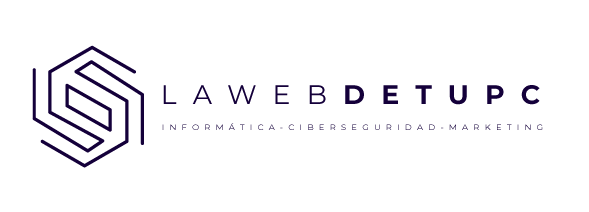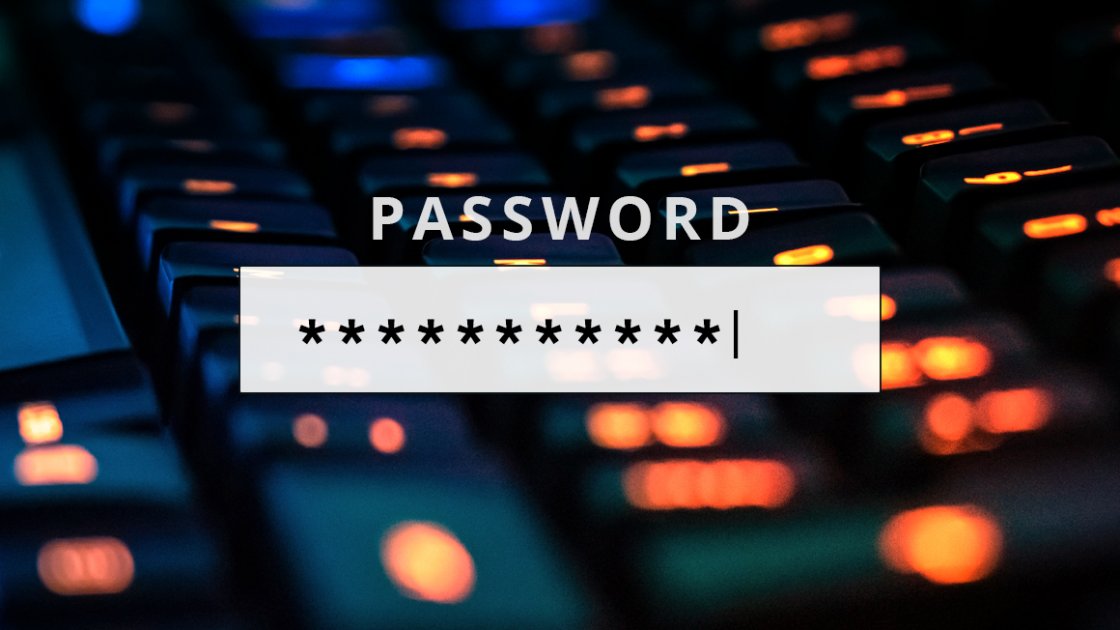Recuperar contraseña de Windows
¿En alguna ocasión se os ha olvidado la contraseña para iniciar nuestro sistema operativo? Pues hoy vamos a aprender a recuperar contraseña de Windows.
Existen varias maneras de hacerlo, por ejemplo, podemos utilizar algún sistema operativo en modo live, alguna herramienta de terceros o usar un CD o USB con el Windows grabado. Si por algún casual no se tuviera a mano ningún CD de Windows podemos descargarlo la página oficial de Microsoft haciendo clic aquí.
A continuación, enumeraremos los pasos a realizar para poder recuperar la contraseña de Windows:
- 1.En primer lugar, deberíamos apagar el ordenador y acceder a la BIOS para revisar el orden de arranque e indicarle que inicie desde el CD o USB donde tengamos el sistema operativo.
- 2.Una vez que haya iniciado la instalación de Windows deberíamos abrir una consola de comandos (CMD). Esta opción variará en función del sistema operativo, ya sea Windows XP, 7, 8, 8.1 o 10. En el caso de Windows 10 habria que acceder a opciones avanzadas y hacer clic en símbolo del sistema.

- 3.Ahora debemos de escribir en la consola de comandos lo siguiente:
copy c:\windows\system32\sethc.exe c:\windows\system32\sethc.bak
copy c:\windows\system32\cmd.exe c:\windows\system32\sethc.exe
Con el primer comando realizamos una copia del archivo por si acaso. En el segundo lugar copiamos la consola de comandos, pero con el nombre del archivo anterior.
NOTA: El archivo sethc.exe hace referencia a las StickyKeys (teclas especiales), con la funcionalidad de que por ejemplo, si pulsamos la tecla «Shift» (mayúsculas, derecha o izquierda) del teclado 5 veces seguidas, nos salga una ventana que nos permite activar o desactivar dichas teclas.
- 4.Tras realizar los pasos anteriores, bastaría con reiniciar el ordenador hasta encontrarnos en la pantalla de inicio.
- 5.Cuando nos pida la contraseña de nuestro usuario deberemos pulsar de manera rápida y repetitiva la tecla SHIFT (la utilizada para poner mayúsculas).
- 6.Una vez hemos conseguido la consola de comandos tenemos permisos suficientes para modificar la contraseña. Para ello, debemos escribir:
Net user
Con este comando vemos nuestros usuarios locales.
- 7.Por último, tendríamos que escribir
Net user usuario contraseña (modificando los parámetros de usuario y contraseña por los que correspondan).
Siguiendo estos pasos una manera rápida y sencilla hemos conseguido recuperar nuestra contraseña y acceder a nuestros datos. Si tienes alguna duda puedes contactar con nosotros haciendo clic aquí.